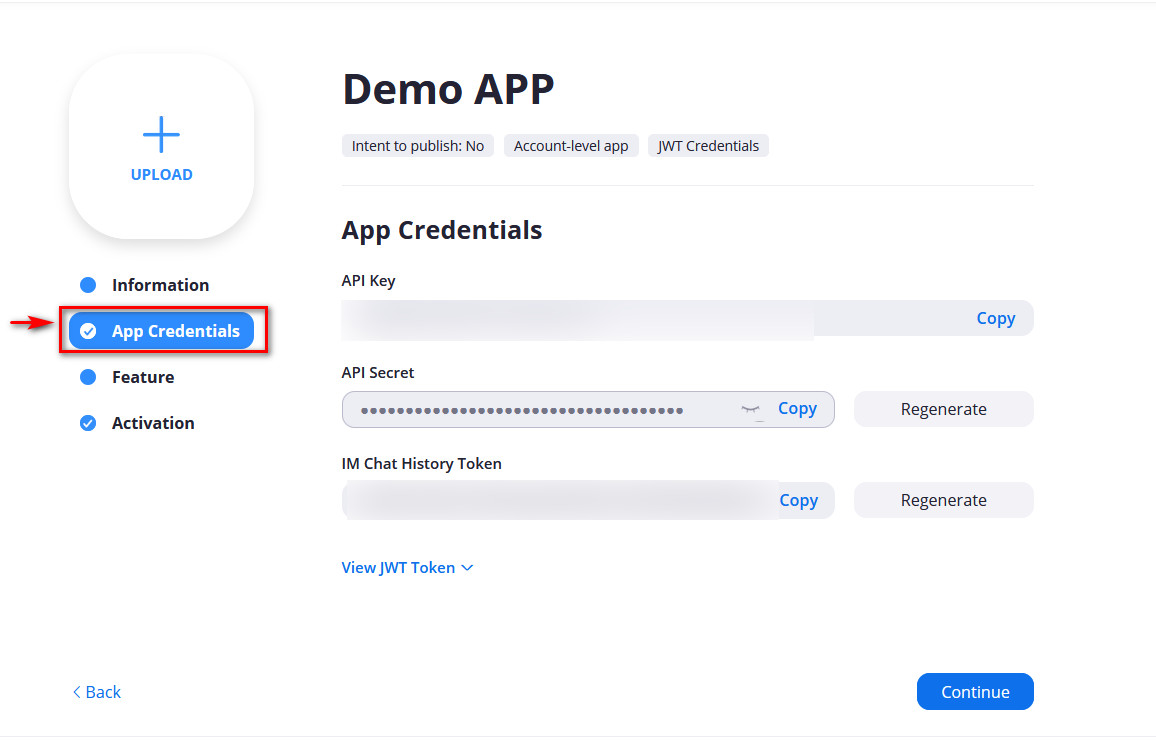จะรวม Zoom เข้ากับ WordPress ได้อย่างไร วิธีที่ง่าย!
เผยแพร่แล้ว: 2020-05-30ช่วงนี้คุณโทรผ่านวิดีโอของ Zoom บ่อยไหม? เหตุใดจึงไม่เพิ่มลงในเว็บไซต์ของคุณ ในคู่มือนี้ เราจะแสดง วิธีผสานรวมการสนทนาทางวิดีโอของ Zoom กับ WordPress ทีละขั้นตอน อย่างง่ายดาย
ด้วยบริบททั่วโลกในปัจจุบัน การเข้าสังคมกับผู้อื่นกลายเป็นงานที่ยาก โดยเฉพาะอย่างยิ่งกับความเสี่ยงที่เกี่ยวข้องกับการแพร่กระจายของ coronavirus สิ่งนี้ก่อให้เกิดปัญหาไม่เฉพาะกับชีวิตทางสังคมของเราเท่านั้น แต่ยังรวมถึงชีวิตทางอาชีพของเราด้วย งานกลุ่ม เซสชั่นการศึกษา และแม้กระทั่งการสื่อสารแบบวันต่อวันเกี่ยวกับกิจกรรมงานมีความยากลำบาก และในสถานการณ์นี้ คนทั้งโลกหันมาใช้บริการการประชุมทางวิดีโอเป็นทางเลือก
Zoom ได้เห็นการฟื้นตัวอย่างมากจากบริษัทและสถาบันการศึกษาจำนวนมากที่ใช้บริการทั้งแบบฟรีและมีค่าใช้จ่ายเพื่อวัตถุประสงค์ที่หลากหลาย และนั่นอาจเป็นกรณีของคุณเช่นกัน ไม่ว่าจะเป็นสำหรับใช้งานบล็อกหรือจัดการบริการและร้านค้าของเว็บไซต์ บริการสำคัญในการทำงานอย่างมีประสิทธิภาพสูงสุดถือเป็นบริการที่สำคัญอย่างยิ่ง แม้จะมีระยะห่างทางกายภาพระหว่างคุณและทีมก็ตาม นี่คือเหตุผลที่วันนี้เราจะแสดงวิธี เชื่อมต่อ Zoom กับไซต์ WordPress ของคุณ
ก่อนที่เราจะเริ่ม มาดูกันว่า Zoom คืออะไรและทำไมคุณจึงควรมีไว้บนเว็บไซต์ของคุณ
ซูมคืออะไร?
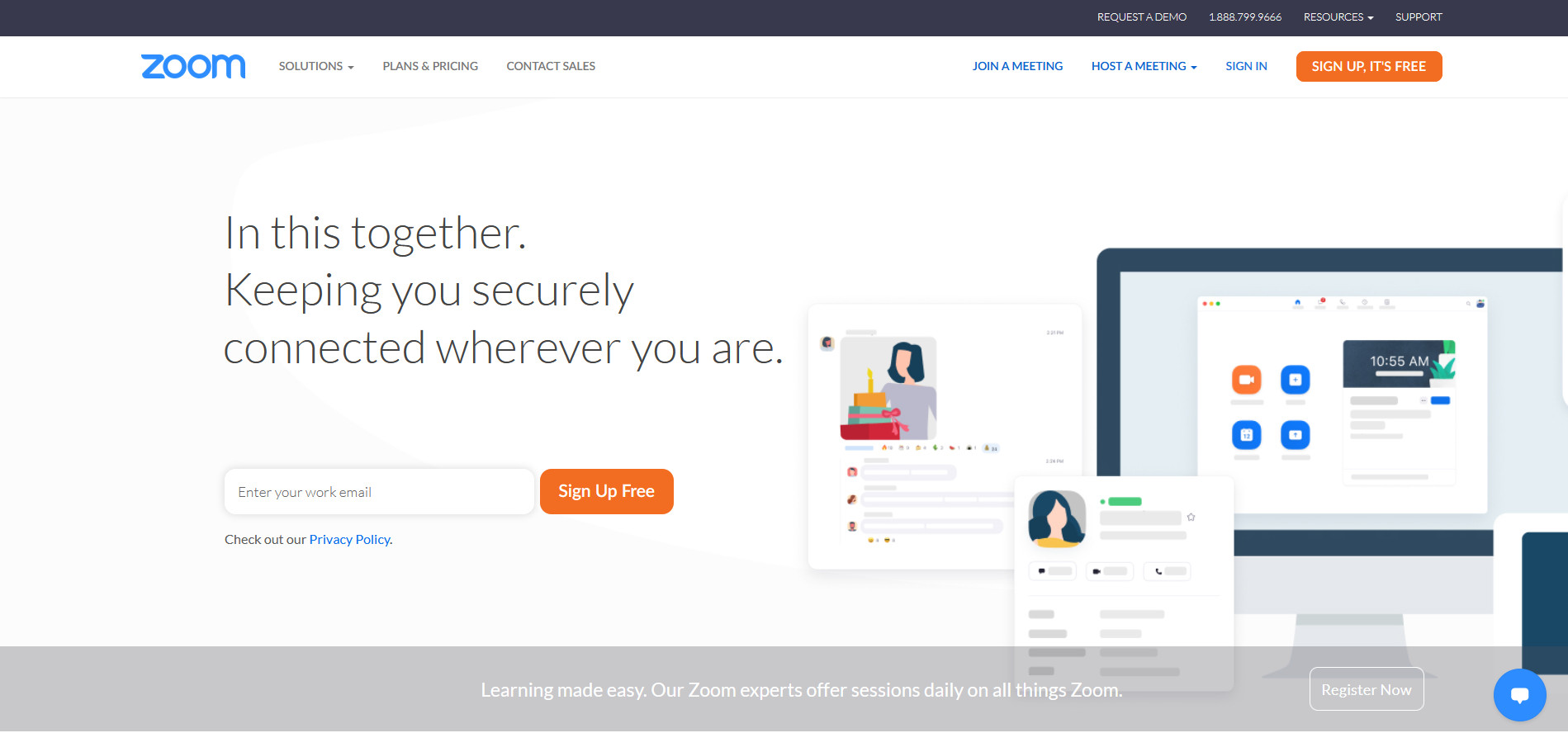
Zoom เป็นหนึ่งในแอปแฮงเอาท์วิดีโอออนไลน์ที่ได้รับความนิยมมากที่สุด ใครๆ ก็ใช้งานได้เพราะมันเป็นอิสระและสะดวกเพียงใดในการตั้งค่าการประชุมทางโทรศัพท์ นอกจากนี้ยังได้รับการออกแบบมาให้ทำงานในบรรยากาศแบบมืออาชีพอีกด้วย การประชุมทางธุรกิจตลอดจนชั้นเรียนออนไลน์มีการเรียกใช้บริการนี้เป็นประจำเพราะสะดวกมากสำหรับทั้งเจ้าบ้านและผู้เข้าร่วม Zoom ให้คุณจัดการประชุมกับผู้คนได้มากถึง 100 คน การสัมมนาผ่านเว็บ ห้องประชุม และการแชทแบบโต้ตอบพร้อมตัวเลือกการรักษาความปลอดภัยมากมาย ความสามารถในการกำหนดเวลาการประชุมทางโทรศัพท์และให้ผู้ใช้บันทึกการโทรได้โดยตรงยังเป็นคุณสมบัติที่ยอดเยี่ยมอีกด้วย
ในบริบทปัจจุบันของการเว้นระยะห่างทางสังคม Zoom กลายเป็นตัวเลือกที่นิยมมากที่สุดเพื่อให้ธุรกิจและสถาบันต่างๆ ทำงานได้ตามปกติ การออกแบบพร้อมการตั้งค่าระดับมืออาชีพและตัวเลือกที่ปลอดภัยทำให้องค์กรจำนวนมากทั่วโลกใช้บริการนี้สำหรับตัวเลือกที่หลากหลาย ซึ่งรวมถึง:
- การสร้างการประชุมทางธุรกิจ ชั้นเรียนออนไลน์ปกติ เซสชั่นการทำงานร่วมกัน และการแชทแบบโต้ตอบ
- ห้องประชุมและสถานที่ทำงานที่เปิดใช้งานวิดีโอ
- ระบบโทรศัพท์บนคลาวด์ระดับองค์กร
- การสัมมนาผ่านเว็บขนาดใหญ่และอีกมากมาย
ทำไมต้องรวม Zoom เข้ากับ WordPress?
จากมุมมองของธุรกิจหรือการจัดการทีม มีข้อดีหลายประการในการเพิ่มการประชุม Zoom ลงในเว็บไซต์ของคุณ ขั้นแรกหมายความว่าคุณสามารถจัดการประชุม Zoom ได้โดยตรงจากเว็บไซต์ของคุณ คุณสามารถให้ผู้เข้าร่วมประชุมคว้ารายละเอียดการประชุมและลิงก์ได้โดยตรงจากหน้าเดียวและจัดการได้ทุกเมื่อที่คุณต้องการ การจัดการประชุมสาธารณะในที่เดียวจะง่ายกว่ามากในการจัดการด้วยวิธีนี้ ไม่จำเป็นต้องกำหนดเวลาการประชุมและแจ้งผู้เข้าร่วมของคุณผ่านอีเมล การตรวจสอบไซต์ของคุณเป็นสิ่งที่ต้องตรวจสอบเพื่อเตรียมพร้อมสำหรับการประชุมของคุณ
นอกจากนี้ยังมีความสะดวกในการจัดการโดยตรงจากเว็บไซต์ของคุณ คุณสามารถตั้งค่ารายชื่อผู้ใช้ รหัสผ่านการประชุม และอื่นๆ อีกมากมายได้โดยตรงจากแบ็กเอนด์ ไม่เพียงเท่านั้น แต่คุณยังสามารถจัดการการประชุมหลายรายการได้โดยตรงจากแบ็กเอนด์ของเว็บไซต์ของคุณโดยไม่ต้องใช้แอพ Zoom นอกจากนี้ยังหมายถึงผู้เข้าร่วมประชุมของคุณซึ่งสามารถเข้าร่วมการประชุมของคุณได้โดยตรงจากเบราว์เซอร์ของพวกเขา
นอกจากนี้ การเพิ่ม Zoom ลงในไซต์ของคุณยังทำให้คุณสามารถโฮสต์การสัมมนาผ่านเว็บ การโทรติดต่อฝ่ายบริการลูกค้า และการโทรเพื่อตรวจสอบตัวตนของผู้ใช้ได้โดยตรงจากไซต์ของคุณ
มีตัวเลือกที่น่าทึ่งมากมายที่คุณสามารถเปิดใช้งานเพื่อสร้างประสบการณ์การประชุม Zoom ที่เหนียวแน่นสำหรับคุณและธุรกิจ/สมาชิกในทีมทั้งหมดของคุณ และคุณสมบัติทั้งหมดเหล่านี้ได้รับการสนับสนุนโดยใช้ปลั๊กอิน Video Conferencing with Zoom สำหรับ WordPress
เชื่อมต่อ Zoom กับไซต์ WordPress ของคุณ
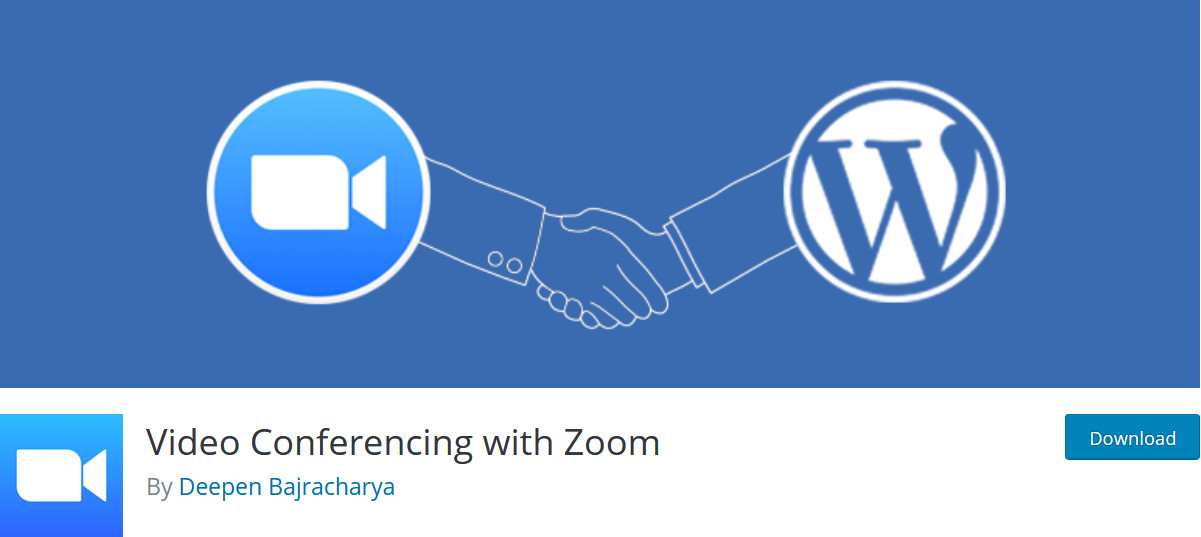
วิธีที่ง่ายที่สุดในการรวม WordPress เข้ากับแฮงเอาท์วิดีโอของ Zoom คือ การ ประชุมทางวิดีโอด้วยปลั๊กอิน Zoom เครื่องมือนี้มาพร้อมกับคุณสมบัติที่สำคัญทั้งหมดที่คุณต้องการในการตั้งค่าการประชุมทางโทรศัพท์ผ่าน Zoom โดยตรงจากเว็บไซต์ของคุณ ส่วนเสริมช่วยให้คุณสร้างการโทร Zoom ได้โดยตรงจากแบ็กเอนด์และให้รหัสสั้นที่ดีแก่คุณ เพียงเปิดใช้งานรหัสย่อบนหน้าหรือโพสต์ใดๆ แล้วการโทร Zoom ของคุณก็จะถูกรวมเข้าด้วยกันตามนั้น
แดชบอร์ดแบ็กเอนด์นั้นเรียบง่าย แต่เต็มไปด้วยคุณสมบัติที่ช่วยให้คุณเริ่มการโทรด้วย Zoom วางสาย จัดการผู้เข้าร่วม และอื่นๆ ปลั๊กอินนี้เป็นมิตรกับอุปกรณ์พกพา และผู้เข้าร่วม Zoom ของคุณสามารถเข้าร่วมการโทรได้โดยตรงจากเว็บเบราว์เซอร์ นอกจากนี้ คุณยังสามารถตั้งค่ารหัสผ่านการโทรได้โดยตรงจากแบ็กเอนด์ และซ่อนโพสต์/หน้า Zoom จากผู้ใช้ที่ไม่ได้เข้าสู่ระบบด้วยเช่นกัน คุณสมบัติที่น่าสนใจอีกประการหนึ่งคือ ความสามารถในการเปิดใช้งานตัวนับเวลาถอยหลัง เพื่อให้ผู้ใช้สามารถดูว่าการประชุม Zoom จะเริ่มขึ้นเมื่อใด
นอกเหนือจากคุณสมบัติทั้งหมดเหล่านี้แล้ว การประชุมทางวิดีโอด้วย Zoom ยังทำให้การจัดการการโทรของคุณและรวมเข้ากับโพสต์/หน้า WordPress และผู้ใช้ได้ง่ายมาก
โดยสรุปแล้ว คุณลักษณะเด่นบางประการของมันคือ:
- ตอบสนองอย่างสมบูรณ์และเป็นมิตรกับมือถือ
- แดชบอร์ดแบ็กเอนด์ที่ใช้งานง่ายพร้อมคุณสมบัติการจัดการการประชุม Zoom เต็มรูปแบบ
- ติดตั้งง่ายโดยใช้คีย์ API
- รองรับรหัสย่อ
- ให้คุณสมบัติสำหรับรหัสผ่าน Zoom, รายชื่อผู้ใช้, ซ่อนสายจากผู้ใช้ที่ไม่ได้เข้าสู่ระบบ, เช่นเดียวกับตัวเลือกที่เป็นมิตรกับนักพัฒนา
ตอนนี้ มาดูกันว่าคุณจะติดตั้งปลั๊กอินนี้และตั้งค่าบนเว็บไซต์ WordPress ของคุณได้อย่างไร
การติดตั้งปลั๊กอิน Zoom สำหรับ WordPress
ในการติดตั้งปลั๊กอิน Zoom สำหรับ WordPress ให้เปิดหน้า ปลั๊กอิน ในแดชบอร์ด WordPress เพียงวางเมาส์เหนือ ปลั๊กอิน บนแถบด้านข้างของแดชบอร์ด แล้วคลิก เพิ่มใหม่ จากนั้น ใช้แถบค้นหาที่ด้านบนขวาและค้นหา Video Conferencing with Zoom
คลิก ติดตั้ง ถัดจากปลั๊กอินที่ระบุว่าเป็นการ ประชุมทางวิดีโอด้วย Zoom แล้วเปิดใช้งาน
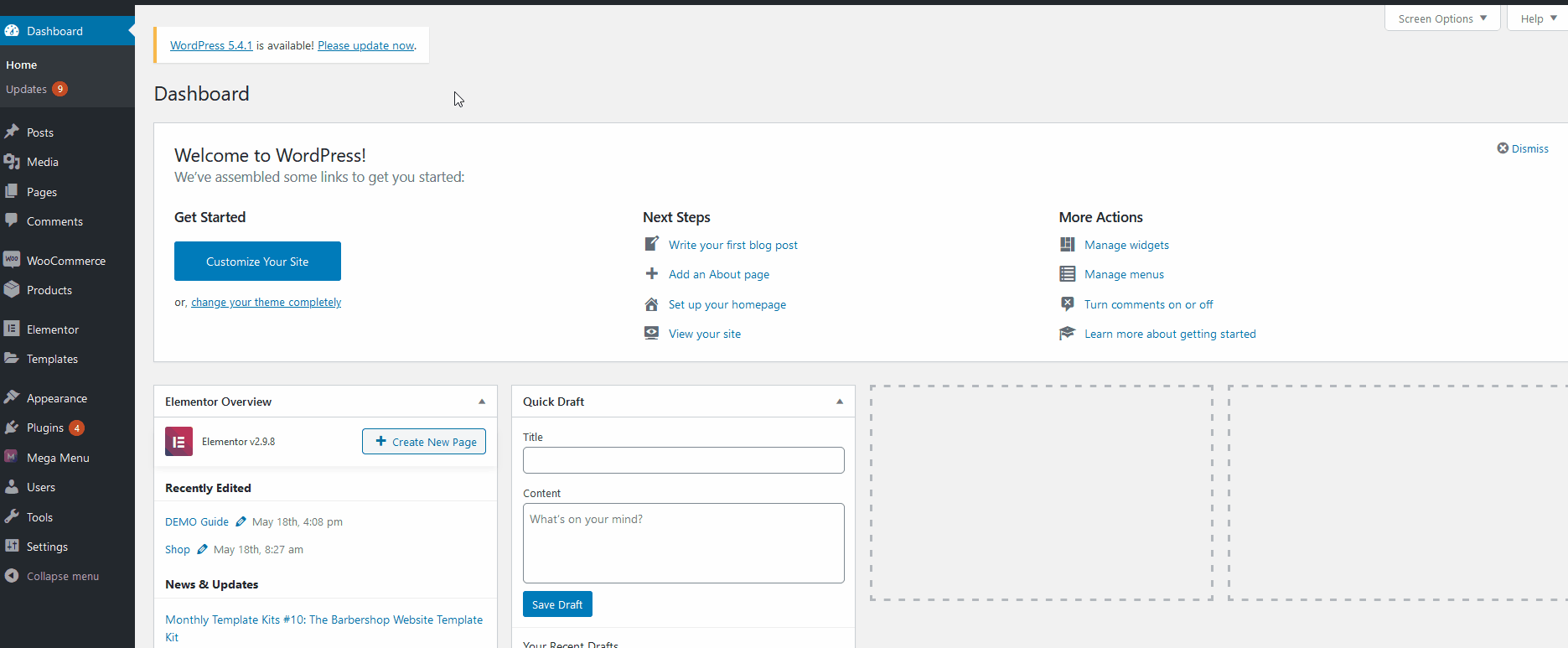
ตอนนี้ ปลั๊กอินของคุณควรเปิดใช้งานแล้ว และคุณสามารถเข้าถึงอินเทอร์เฟซของปลั๊กอินได้โดยคลิกที่ Zoom Meeting บนแถบด้านข้างแดชบอร์ดของคุณ
วิธีการตั้งค่าและรวม WordPress เข้ากับ Zoom?
ในการรวม Zoom เข้ากับเว็บไซต์ WordPress ของคุณ คุณต้องตั้งค่าปลั๊กอินด้วย API ก่อน ในการดำเนินการ ให้ไปข้างหน้าและคลิกการ ประชุม Zoom บนแถบด้านข้างแดชบอร์ดของคุณ หากคุณยังไม่ได้ตั้งค่าปลั๊กอิน การดำเนินการนี้จะนำคุณไปยังหน้าจอ การตั้งค่า โดยตรง คุณยังสามารถไปที่หน้าการตั้งค่าโดยวางเมาส์เหนือ Zoom Meeting แล้วกด Settings
ดังนั้น ในการเริ่มใช้ Zoom บนเว็บไซต์ของคุณ คุณต้องใส่ คีย์ API และ คีย์ลับ API ในการลงทะเบียนเพื่อรับคีย์ ให้เปิดเว็บไซต์ Zoom Marketplace และลงทะเบียนหรือลงชื่อเข้าใช้บัญชี Zoom ของคุณ
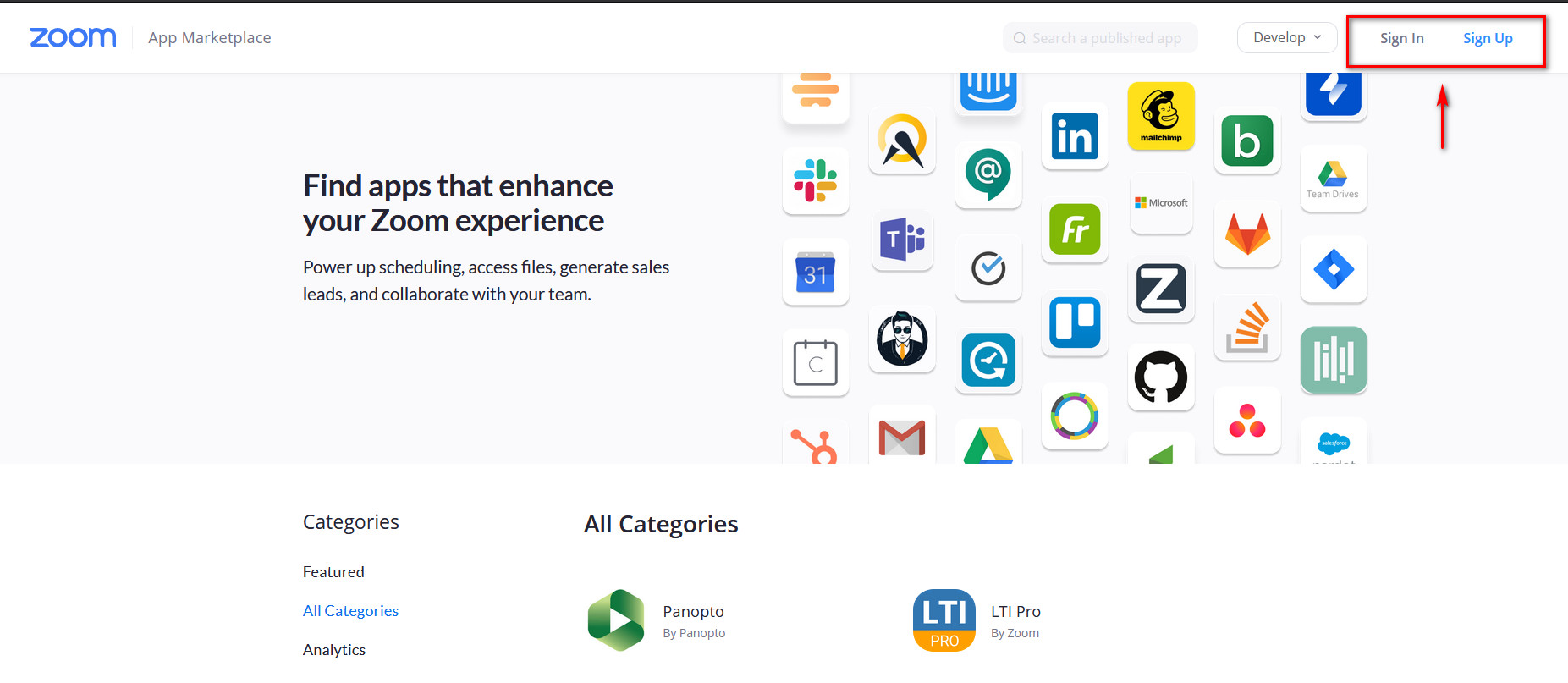
หลังจากนั้นคลิกที่นี่ หรือคุณสามารถไปที่ลิงก์นี้โดยไปที่เว็บไซต์ Zoom Marketplace คลิก Develop จากนั้นเลือก Build App ดังที่แสดงด้านล่าง
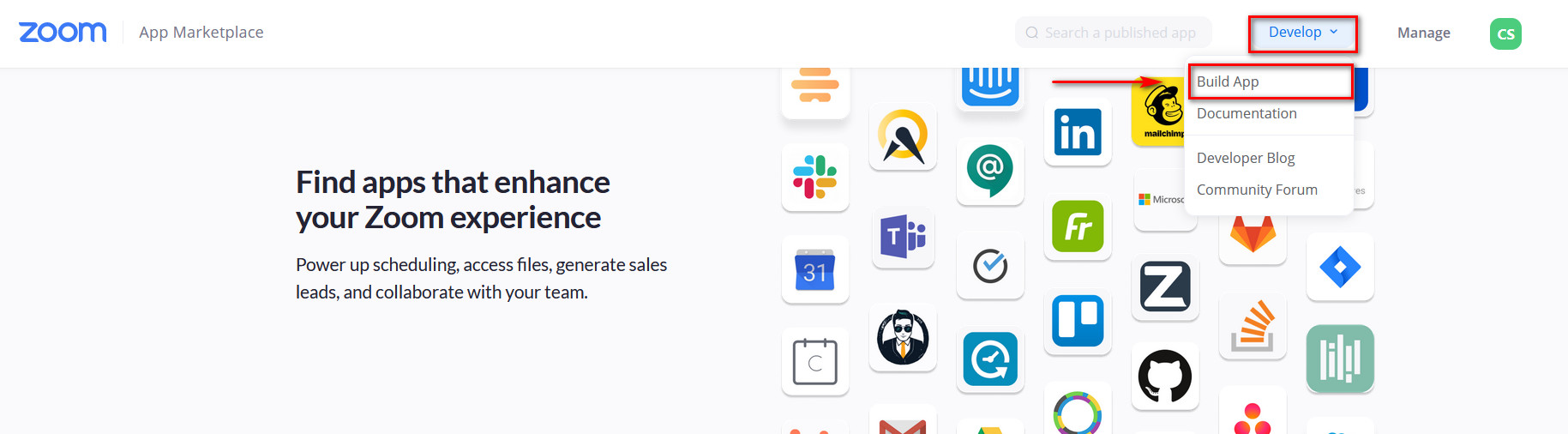
การลงทะเบียนสำหรับคีย์ Zoom API
หากต้องการรับคีย์ Zoom API ให้ทำตามขั้นตอนเหล่านี้อย่างระมัดระวัง:
- คลิก สร้าง ภายใต้ประเภทแอปชื่อ JWT
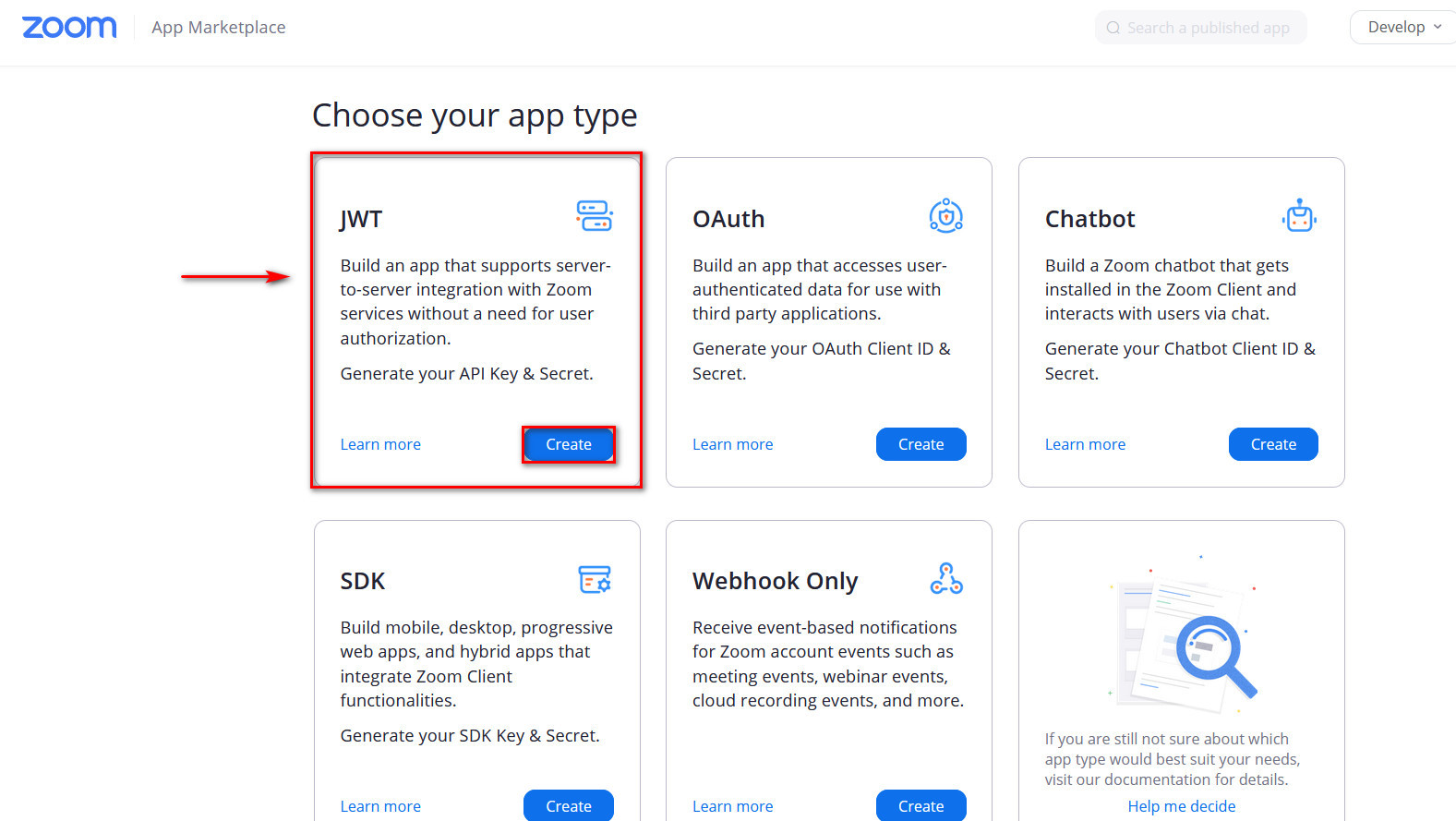
- จากนั้นไซต์จะขอให้คุณตั้งชื่อแอปของคุณ คุณสามารถใช้ชื่อเว็บไซต์ของคุณได้ ตัวอย่างเช่น หลังจากนั้น คลิก สร้าง
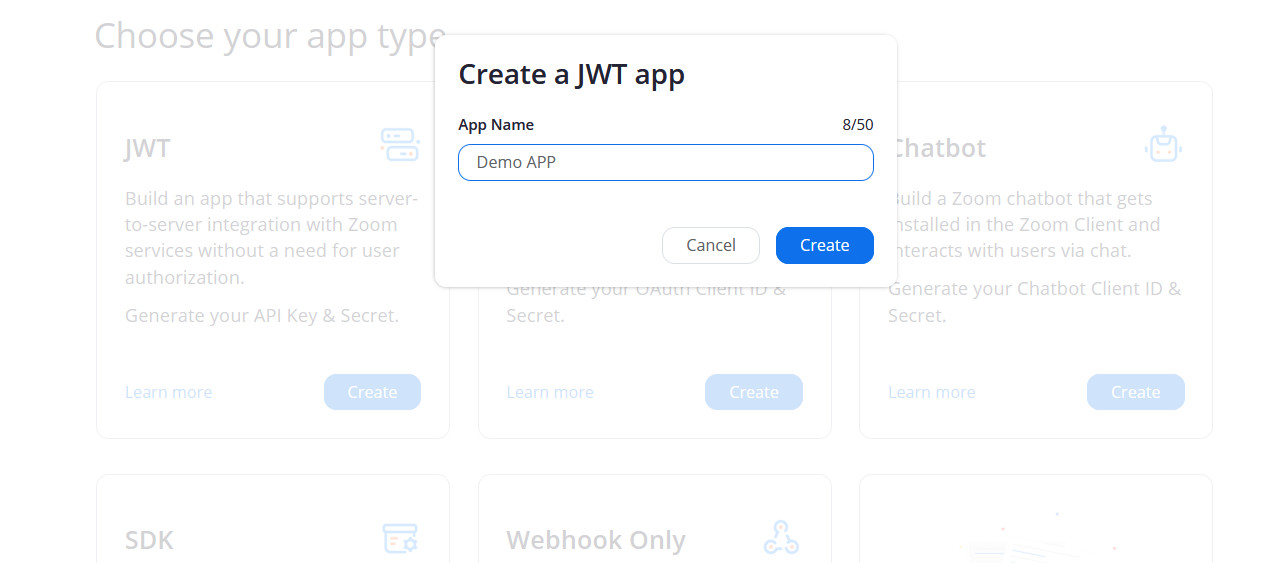
- ถัดไป เว็บไซต์จะขอให้คุณกรอกข้อมูลพื้นฐาน ซึ่งรวมถึงสิ่งต่างๆ เช่น ชื่อ อีเมล และชื่อบริษัทของคุณ กรอกข้อมูลที่จำเป็นทั้งหมด (และข้อมูลที่ไม่บังคับ หากต้องการ) แล้วคลิก ดำเนินการ ต่อ
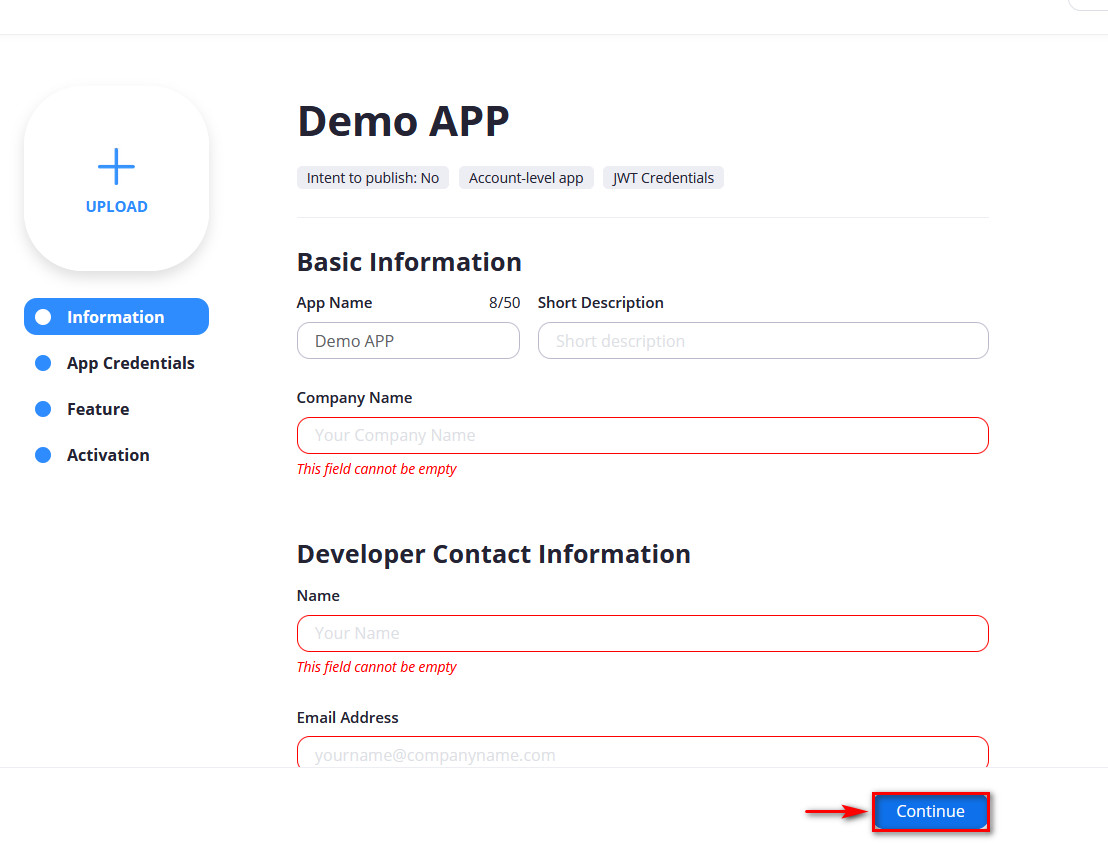
- ตอนนี้ คุณจะเห็นคีย์ Zoom API คัดลอก คีย์เหล่านี้ทั้งหมดและบันทึกไว้ในที่ที่สะดวก เนื่องจากคุณจะต้องวางคีย์เหล่านี้กลับคืนมาในการตั้งค่าปลั๊กอินของคุณ จากนั้นคลิก ดำเนินการ ต่อ
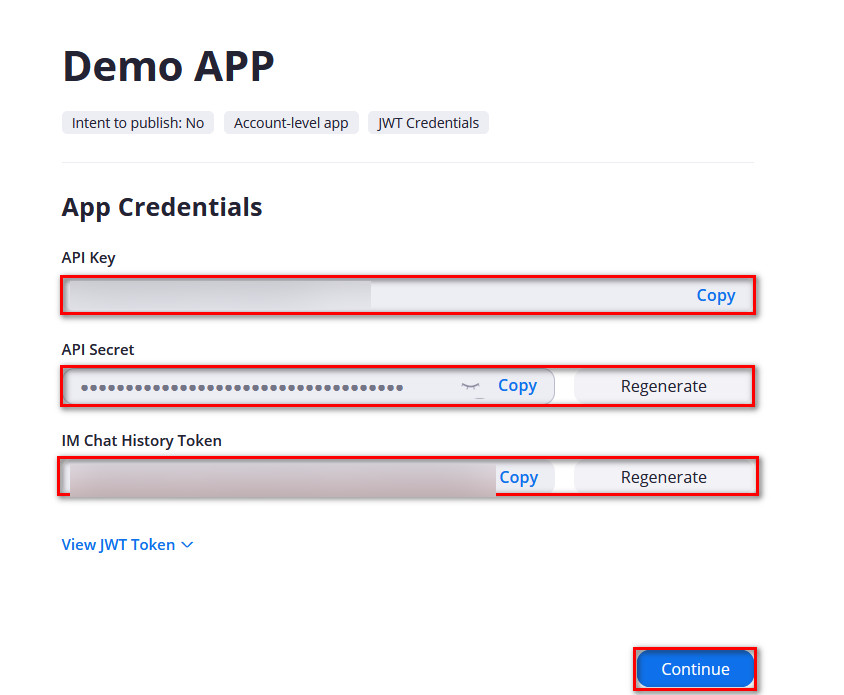

- ส่วนคุณลักษณะจะถามว่าคุณต้องการเลือกใช้คุณลักษณะการสมัครรับข้อมูลกิจกรรมหรือไม่ คุณสามารถเลือกที่จะไม่เข้าร่วมและคลิก ดำเนินการ ต่อ โดยตรง
- ตอนนี้เว็บไซต์จะแจ้งให้คุณทราบว่าแอปของคุณเปิดใช้งานแล้ว และ API ของคุณก็พร้อมที่จะเปิดใช้งาน
หากต้องการตรวจสอบรายละเอียดแอปของคุณ คุณสามารถไปที่ส่วน จัดการ ของเว็บไซต์ Zoom คุณจะพบรายละเอียดแอปของคุณพร้อมกับคีย์ API ที่นั่น หากคุณทำหาย
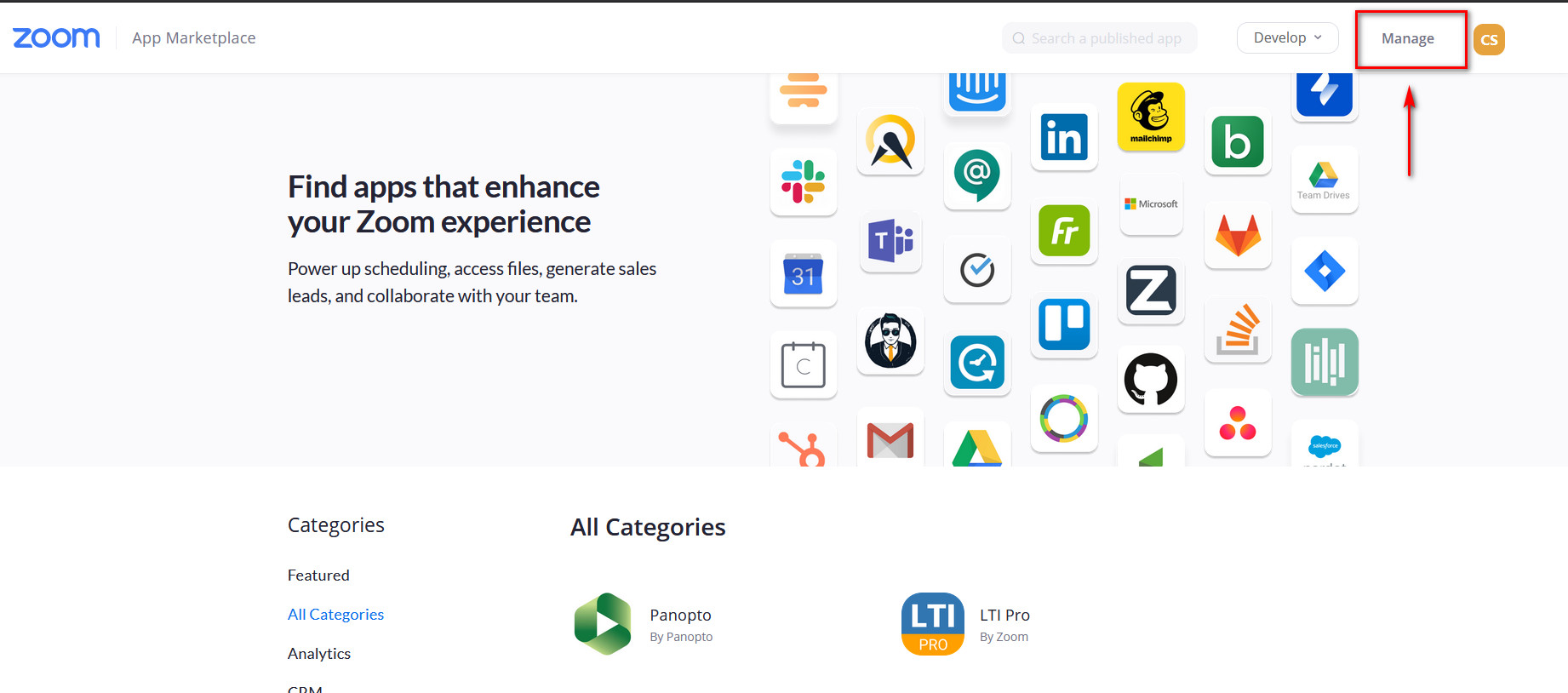
ในการดำเนินการนี้ เพียงเลือกแอปของคุณแล้วคลิก ข้อมูลรับรองแอป เพื่อตรวจสอบคีย์ API ของคุณได้ทุกเมื่อ
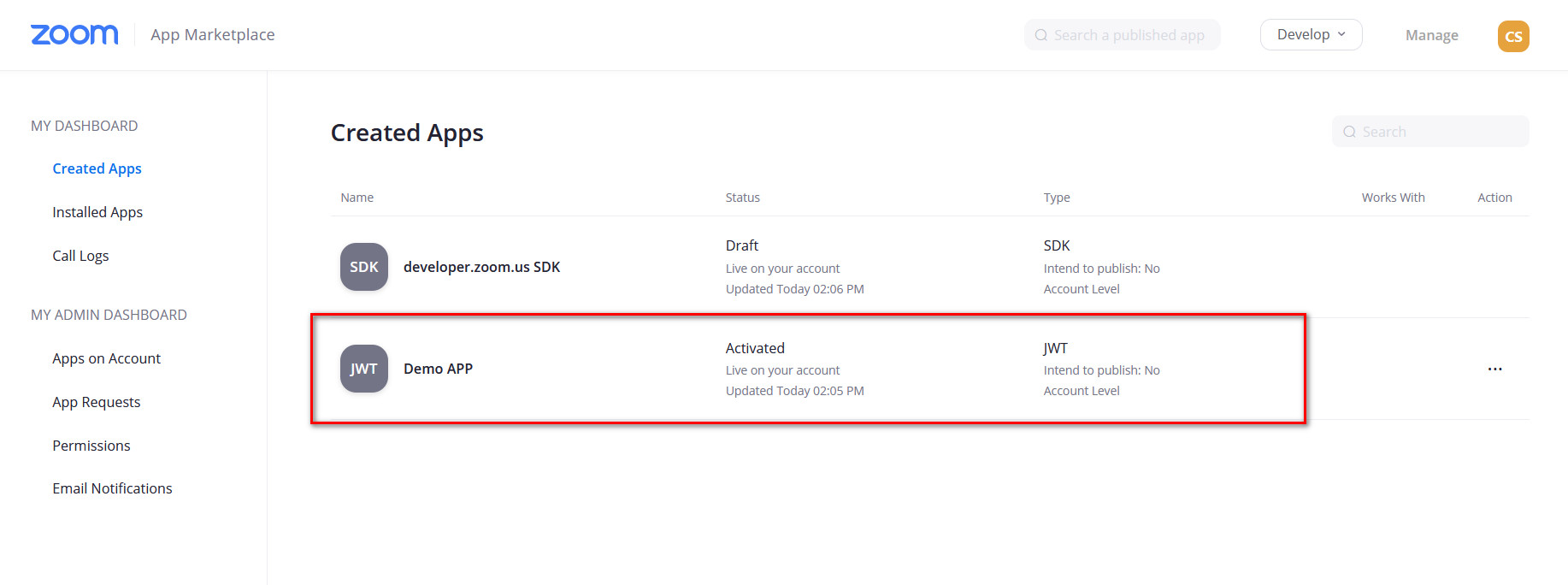
เปิดใช้งาน API จากการตั้งค่า Zoom Meetings
ตอนนี้ เพื่อให้การรวม Zoom WordPress เสร็จสมบูรณ์ คุณต้องวางคีย์เหล่านั้นบนไซต์ของคุณ ในแดชบอร์ด WordPress ของคุณ ไปที่ Zoom Meeting > Settings และวางคีย์ API ของคุณในฟิลด์ที่เกี่ยวข้อง เมื่อเสร็จแล้ว อย่าลืมบันทึกการเปลี่ยนแปลง
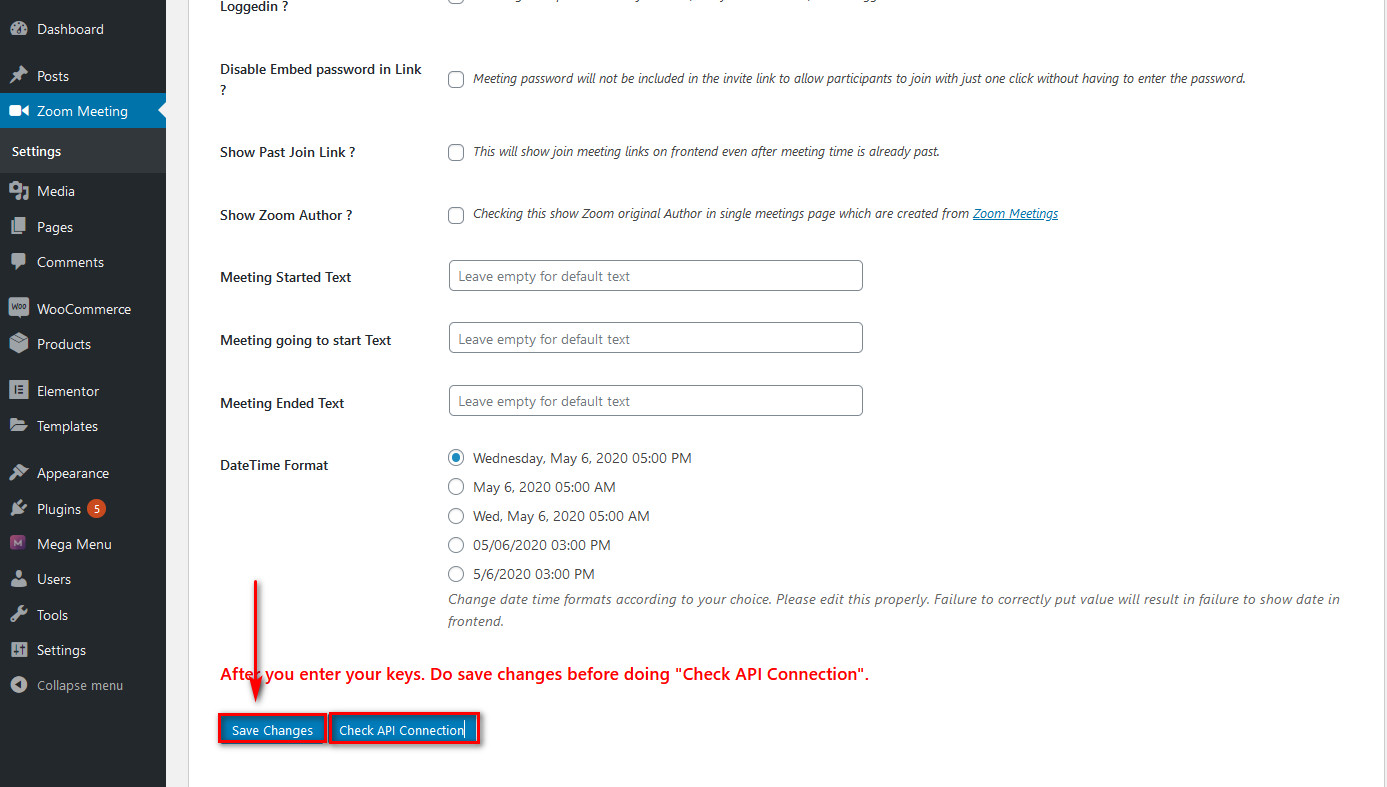
สุดท้าย ให้คลิกปุ่ม ตรวจสอบการเชื่อมต่อ API และป๊อปอัปจะปรากฏขึ้นเพื่อแจ้งให้คุณทราบว่าการเชื่อมต่อของคุณดี โดยที่คุณปฏิบัติตามคำแนะนำของเราอย่างระมัดระวังแน่นอน เพียงเท่านี้ คุณก็สามารถผสานการทำงาน Zoom เข้ากับ WordPress และฟังก์ชันการจัดการการประชุมทั้งหมดได้สำเร็จ
วิธีการใช้ซูมสำหรับ WordPress?
เมื่อคุณเชื่อมต่อ Zoom กับ WordPress แล้ว มาดูวิธีใช้ปลั๊กอินนี้กัน เพื่อให้คุณได้รับประโยชน์สูงสุดในเวลาไม่นาน
เพิ่มการประชุม Zoom ใหม่จากแบ็กเอนด์
หากต้องการเริ่มการประชุม Zoom ใหม่ ให้วางเมาส์เหนือ Zoom Meetings แล้วคลิก Add Live Meetings จากนั้น คุณเพิ่มข้อมูลการประชุม เช่น หัวข้อการประชุม วาระ เลือก โฮสต์การประชุม วันที่/เวลาเริ่มต้น และอื่นๆ คุณยังสามารถตั้งค่าระยะเวลาการประชุม บันทึกอัตโนมัติ และรหัสผ่านการประชุมได้อีกด้วย
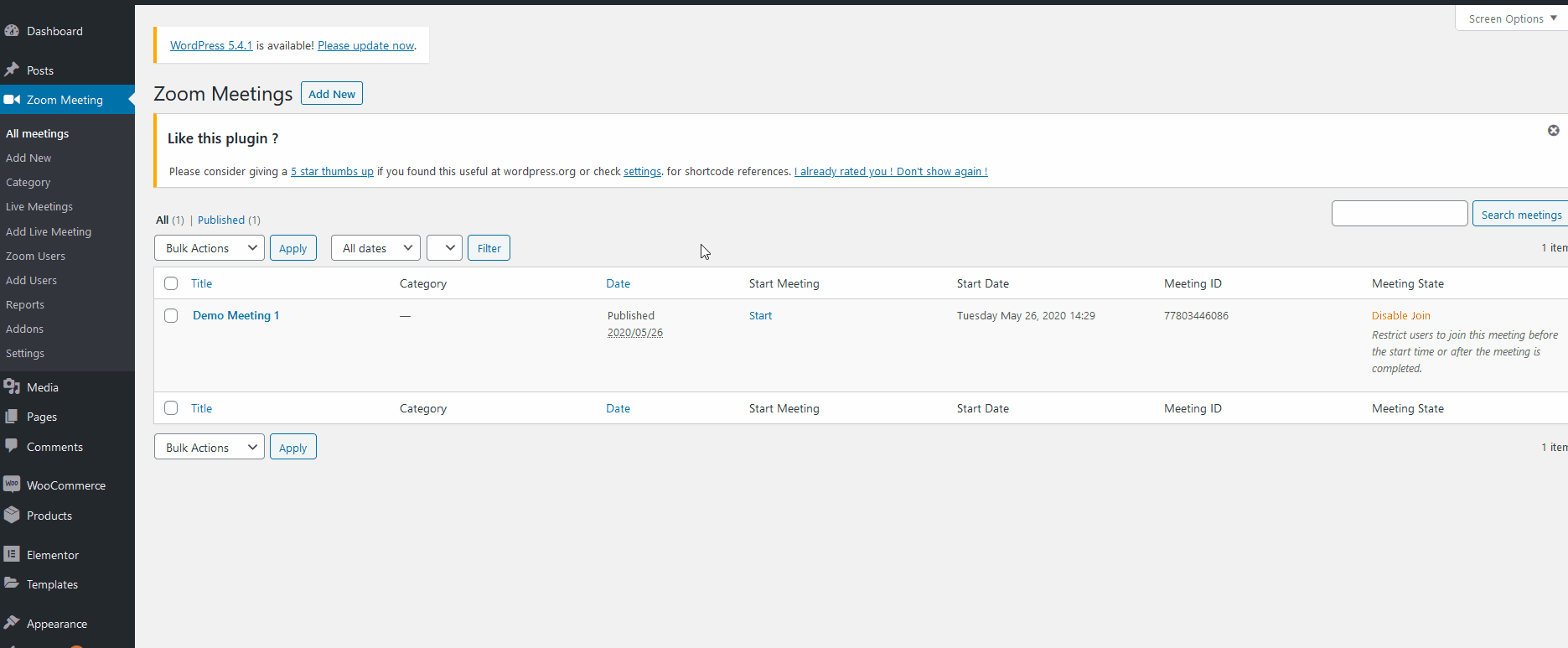
เมื่อคุณตั้งค่าข้อมูลที่จำเป็นทั้งหมดแล้ว ให้คลิก สร้างการประชุม ที่ด้านล่าง
ในการดูการประชุมสดที่คุณสร้างขึ้นทั้งหมด ให้คลิก การ ประชุมสด ใต้ Zoom Meeting บนแถบด้านข้าง จากนั้นเลือกผู้ใช้โดยใช้ปุ่มดรอปดาวน์ทางด้านขวา การประชุมทั้งหมดของคุณจะแสดงอยู่ด้านล่าง
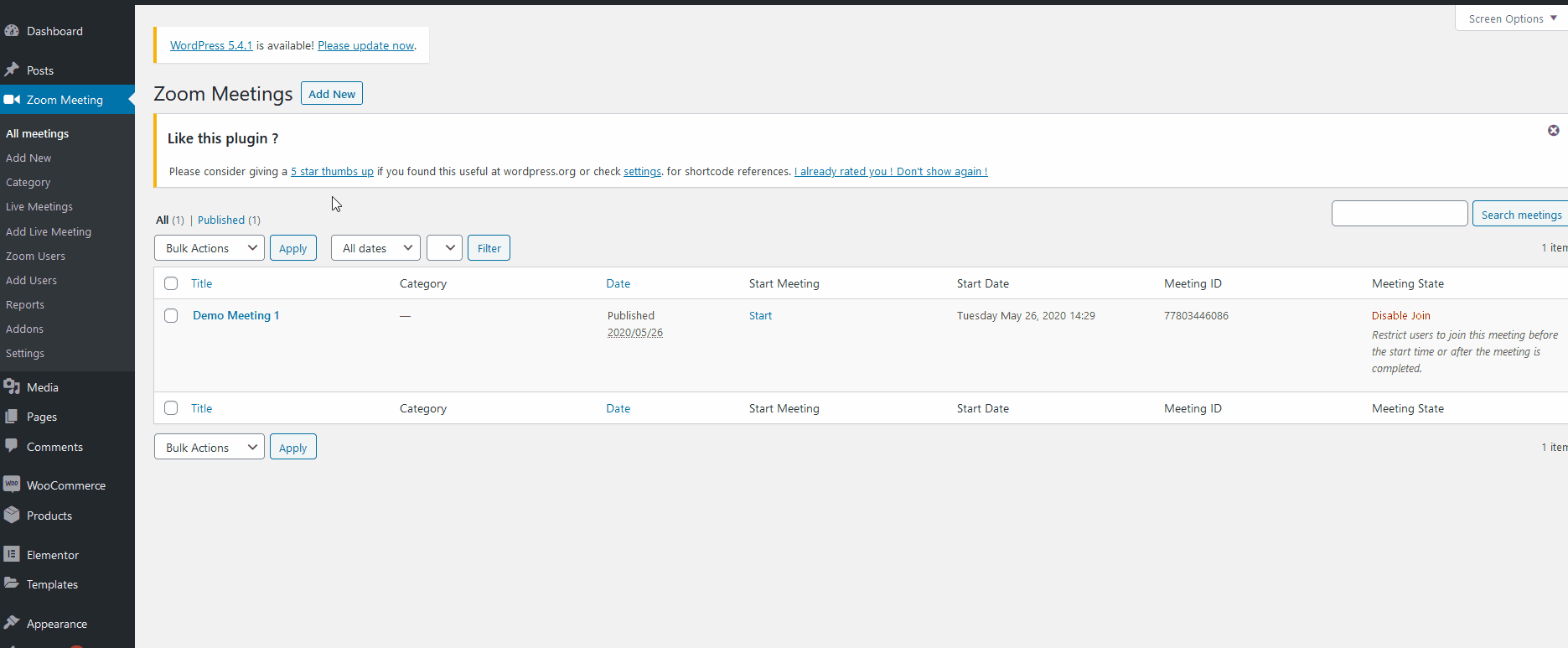
การแสดงการประชุมสดบนเพจและโพสต์ของคุณ
เพื่อให้ผู้ใช้สามารถเข้าถึงการประชุม Zoom ได้โดยตรงจากเว็บไซต์ของคุณ คุณจะต้องใช้รหัสย่อและเปิดใช้งานบนเพจและโพสต์ของคุณ
สำหรับสิ่งนี้ ให้ไปที่ส่วน การ ประชุมสด และเลือกผู้ใช้/โฮสต์ จากนั้นในการประชุมสดที่คุณสร้างขึ้น ให้คลิกที่ รหัสสั้น ที่คุณได้รับ การคลิกง่ายๆ จะเป็นการคัดลอกลิงก์รหัสย่อไปยังคลิปบอร์ดของคุณทันที หากไม่เป็นเช่นนั้น คุณสามารถคัดลอกด้วยตนเองได้เช่นกัน
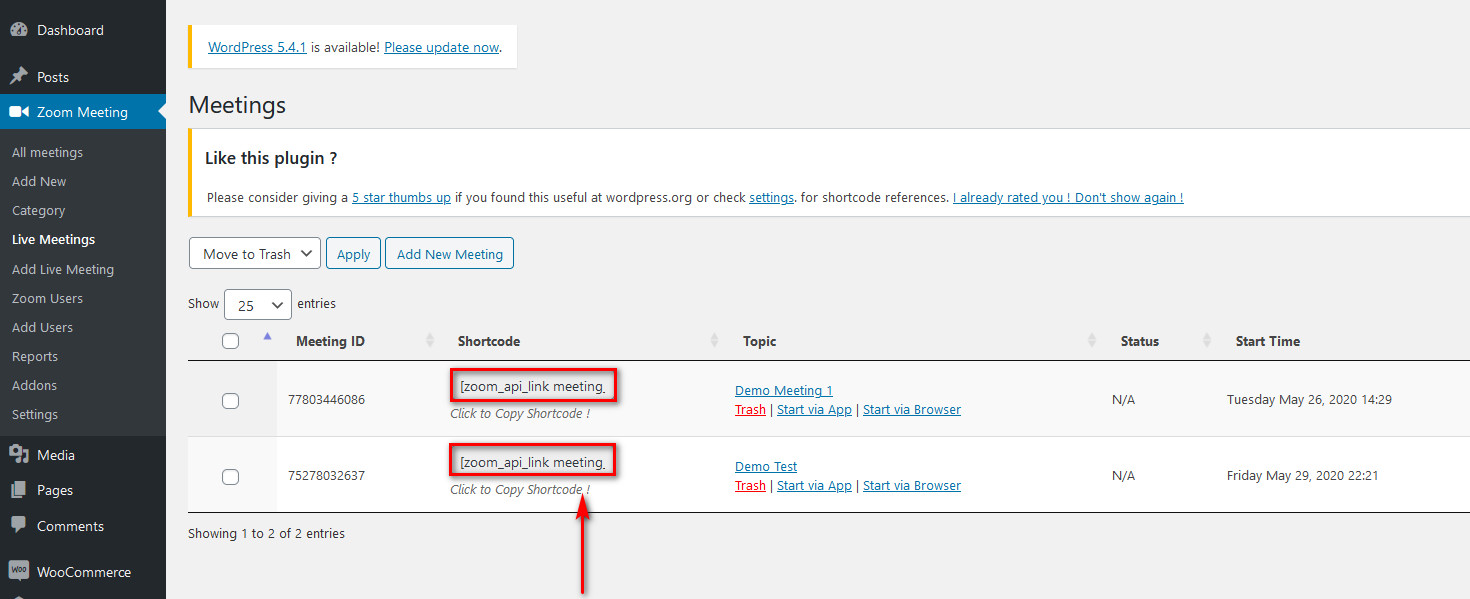
จากนั้น คุณต้องใส่รหัสย่อนี้ในบทความหรือหน้าที่คุณต้องการ ดังนั้น ไปที่หน้าหรือโพสต์ที่คุณต้องการเพิ่มการประชุม และวางรหัสย่อลงในตัวแก้ไข หรือคุณสามารถใช้บล็อกรหัสย่อได้
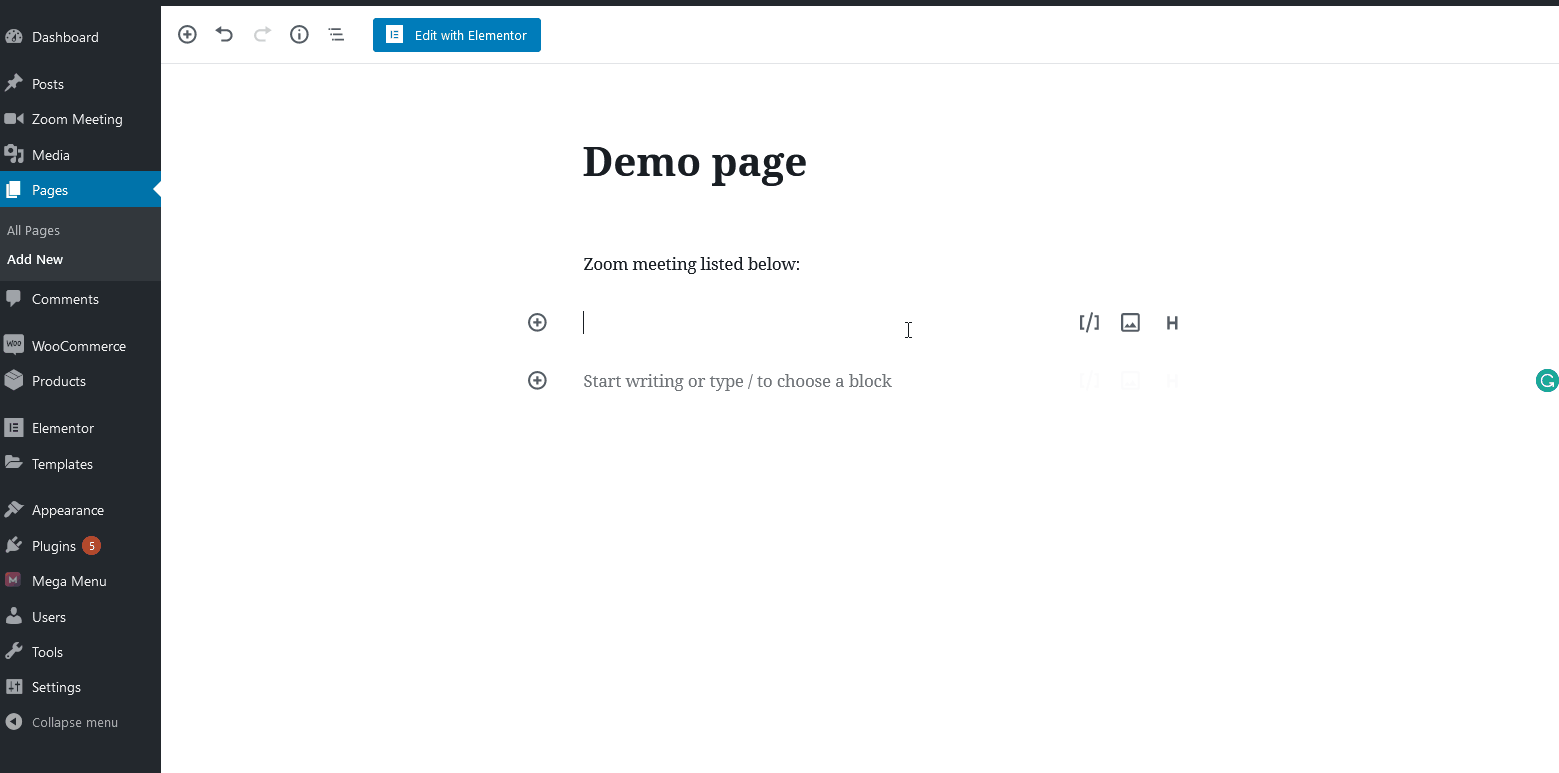
เมื่อเสร็จแล้วให้บันทึก รายละเอียดการประชุม Zoom ของคุณควรแสดงบนเว็บไซต์ของคุณพร้อมกับลิงก์ที่เหมาะสม
สุดท้าย เมื่อต้องการเริ่มการประชุมใดๆ เหล่านี้ คุณสามารถกลับไปที่แดชบอร์ดแล้วคลิก การประชุมสด ใต้ Zoom Meetings จากนั้น ภายใต้รายการการประชุม คุณสามารถคลิก เริ่มผ่านแอพ หรือ เริ่มผ่านเบราว์เซอร์ เพื่อเริ่มเมื่อคุณพร้อม
วิธีอื่นๆ ในการเชื่อมต่อ Zoom กับ WordPress
หากคุณคิดว่าวิธีการข้างต้นไม่เหมาะกับคุณ ไม่ต้องกังวล ในที่นี้ เราจะมาดู วิธีการอื่นในการรวม Zoom เข้ากับ WordPress
eRoom – การประชุมซูมและการสัมมนาผ่านเว็บ
ทุกวันนี้ งานทางไกลกลายเป็นเรื่องธรรมดามากขึ้นเรื่อย ๆ และต้องการเครื่องมือที่ทรงพลังเพื่อให้แน่ใจว่าทุกอย่างทำงานได้อย่างราบรื่น eRoom – Zoom Meetings & Webinar เป็นเครื่องมือที่ยอดเยี่ยมที่ช่วยให้คุณจัดการประชุมทางวิดีโอและการประชุมออนไลน์กับทีมของคุณได้โดยไม่มีปัญหาใดๆ
ช่วยให้คุณสามารถจัดการการประชุม Zoom และตัวเลือกกำหนดการและผู้ใช้ได้โดยตรงจากแดชบอร์ด WordPress ของคุณ นอกจากนี้ คุณสามารถสร้างการสัมมนาผ่านเว็บได้มากถึง 10,000 คน
eRoom เป็นเครื่องมือที่ยอดเยี่ยมสำหรับสถาบันการศึกษา บริษัทที่ปรึกษา และธุรกิจทางไกลที่ต้องการจัดการประชุมเสมือนจริง เซสชันการฝึกอบรม การให้คำปรึกษาออนไลน์ และการประชุม
คุณสมบัติหลัก
- เข้ากันได้กับธีม WordPress ใด ๆ
- เข้ากันได้กับ Zoom API
- เปิดใช้งานคุณสมบัติการประชุมทางวิดีโอ Zoom
- ให้รหัสย่อ
- ให้คุณเพิ่มและจัดการผู้ใช้
- รวมรายงานผลการปฏิบัติงานและการมีส่วนร่วม
ราคา
eRoom เป็นปลั๊กอินฟรีเมียม มีเวอร์ชันฟรีพร้อมฟีเจอร์พื้นฐานและแผนพรีเมียมที่เริ่มต้นที่ 19 USD สำหรับไซต์เดียว
ปลั๊กอิน Zoom WordPress โดย eLearning Evolve
ปลั๊กอินที่ยอดเยี่ยมอีกตัวหนึ่งในการรวม Zoom เข้ากับ WordPress คือปลั๊กอิน Zoom WordPress นี่เป็นส่วนเริ่มต้นของการประชุมทางวิดีโอด้วย Zoom API ที่เราได้อธิบายไว้ข้างต้น เครื่องมือนี้ช่วยให้คุณสร้างการประชุม Zoom จากแดชบอร์ด WordPress ของคุณและสนทนาทางวิดีโอได้โดยตรงบนหน้าหรือเว็บไซต์โพสต์ใดๆ โดยใช้รหัสย่อ
คุณลักษณะที่น่าสนใจอย่างหนึ่งของปลั๊กอิน Zoom WordPress คือการเพิ่มปุ่ม เข้าร่วมผ่านปุ่ม Zoom App ด้านบนหน้าต่างการประชุม เพื่อให้ผู้เข้าร่วมประชุมสามารถเข้าร่วมการประชุมได้หากพวกเขามีปัญหาในการเข้าถึงผ่านเว็บ ยิ่งไปกว่านั้น คุณสามารถบันทึกการประชุมและให้เพื่อนร่วมทีมหรือผู้ใช้ของคุณดูการบันทึกได้
ปลั๊กอินนี้ยังมีตัวเลือกในการจำกัดการเข้าถึงการประชุมเฉพาะผู้ใช้ที่เข้าสู่ระบบและมาพร้อมกับรายงานบางฉบับ
คุณสมบัติหลัก
- ให้คุณแสดงการประชุมในหน้าหรือโพสต์ใดก็ได้โดยใช้รหัสย่อ
- เข้ากันได้กับ Zoom API
- เปิดใช้งานการบูรณาการโดยตรงของการสนทนาทางวิดีโอ Zoom บนไซต์ WordPress ของคุณ
- เพิ่มปุ่มเข้าร่วมผ่านแอป Zoom
- คุณสามารถจำกัดการเข้าถึงได้เฉพาะผู้ใช้ที่เข้าสู่ระบบเท่านั้น
- รวมรายงานผลการปฏิบัติงาน
ราคา
Zoom WordPress เป็นปลั๊กอินระดับพรีเมียมที่มีแพลนที่แตกต่างกัน โดยเริ่มต้นที่ 69 USD ต่อปี
บทสรุป
และนี่คือบทช่วยสอนของเราเกี่ยวกับวิธีการรวมการสนทนาทางวิดีโอของ Zoom กับ WordPress สิ่งที่เราได้แสดงให้คุณเห็นเป็นเพียงส่วนเล็กๆ เท่านั้น มีอะไรอีกมากมายที่คุณสามารถทำได้ด้วยปลั๊กอินที่น่าทึ่งนี้! คุณสามารถตั้งค่าผู้ใช้ของคุณได้โดยตรงจากแบ็กเอนด์ วางแผนและตั้งค่าการประชุมสดในอนาคต รวมการประชุม Zoom กับ WooCommerce และอื่นๆ อีกมากมาย
เราได้ครอบคลุมหลายสิ่งหลายอย่างแล้ว เรามาสรุปสิ่งที่คุณต้องทำเพื่อตั้งค่าการประชุมสดกัน:
- ใช้ตัวเลือก เพิ่มการประชุมสด เพื่อสร้างการประชุมสดใหม่
- เพิ่มรายละเอียดการประชุม เช่น หัวข้อการประชุม วันที่/เวลาเริ่มต้น และโฮสต์การประชุม
- หยิบรหัสย่อการประชุมจาก Zoom Meetings > Live Meetings
- เพิ่มรหัสย่อในหน้า/โพสต์และเผยแพร่
- เริ่มการประชุมได้โดยตรงจากแอป Zoom หรือส่วนหลังจากหน้า การประชุมสด
นอกจากนี้ เราได้แสดงให้คุณเห็น 2 วิธีในการเชื่อมต่อ Zoom กับ WordPress โดยใช้ eRoom และปลั๊กอิน Zoom WordPress
ยิ่งไปกว่านั้น คุณยังทำได้อีกมากมายเพื่อปรับปรุงการโต้ตอบกับทีมและพันธมิตรทางธุรกิจบนเว็บไซต์ของคุณ เพื่อปรับปรุงประสิทธิภาพการทำงาน ตัวอย่างเช่น คุณสามารถตั้งค่า Google ปฏิทินด้วยการประชุม Zoom ตามกำหนดเวลาเพื่อเพิ่มประสิทธิภาพการทำงานโดยตรงจากเว็บไซต์ของคุณ
ตอนนี้ถึงตาคุณแล้วที่จะสำรวจตัวเลือกที่ไม่จำกัดที่ Zoom สำหรับ WordPress มอบให้คุณ และหากคุณมีข้อสงสัย คุณสามารถใช้ส่วนความคิดเห็นของเราและให้เราช่วยคุณได้เสมอ นอกจากนี้ โปรดแจ้งให้เราทราบถึงประสบการณ์ของคุณในการใช้ปลั๊กอินนี้ เรารอคอยที่จะได้ยินจากคุณเสมอ!